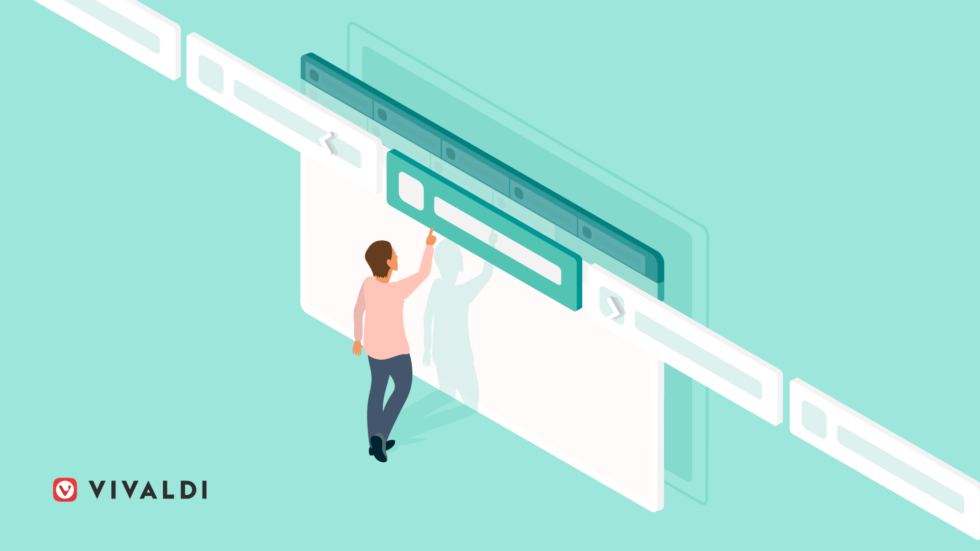La première mise à jour de l’année, Vivaldi 5.1, est disponible.
Dans cette version, nous avons implémenté une fonctionnalité très demandée, à savoir une barre d’onglets horizontale défilante. Vous pouvez bien sûr toujours combiner ce défilement horizontal avec l’empilement d’onglets sur deux niveaux, pour gérer vos onglets de manière unique.
L’apport de la liste de lecture vous permet de conserver facilement des pages que vous voudriez lire plus tard.
Le Speed Dial se voit doté d’un nouveau panneau de configuration, pour une personnalisation encore plus pratique et rapide.
Téléchargez Vivaldi 5.1 pour vos ordinateurs sous Windows, Mac, ou Linux et découvrez toutes ces nouveautés.
Vivaldi pour Android a aussi été mis à jour, avec des nouveau thèmes vous permettant de modifier la couleur de l’interface utilisateur et une option pour ajuster la taille des onglets en fonction de vos besoins. Voir l’article associé.
Vous aimez les défilés ? Vos onglets défileront horizontalement
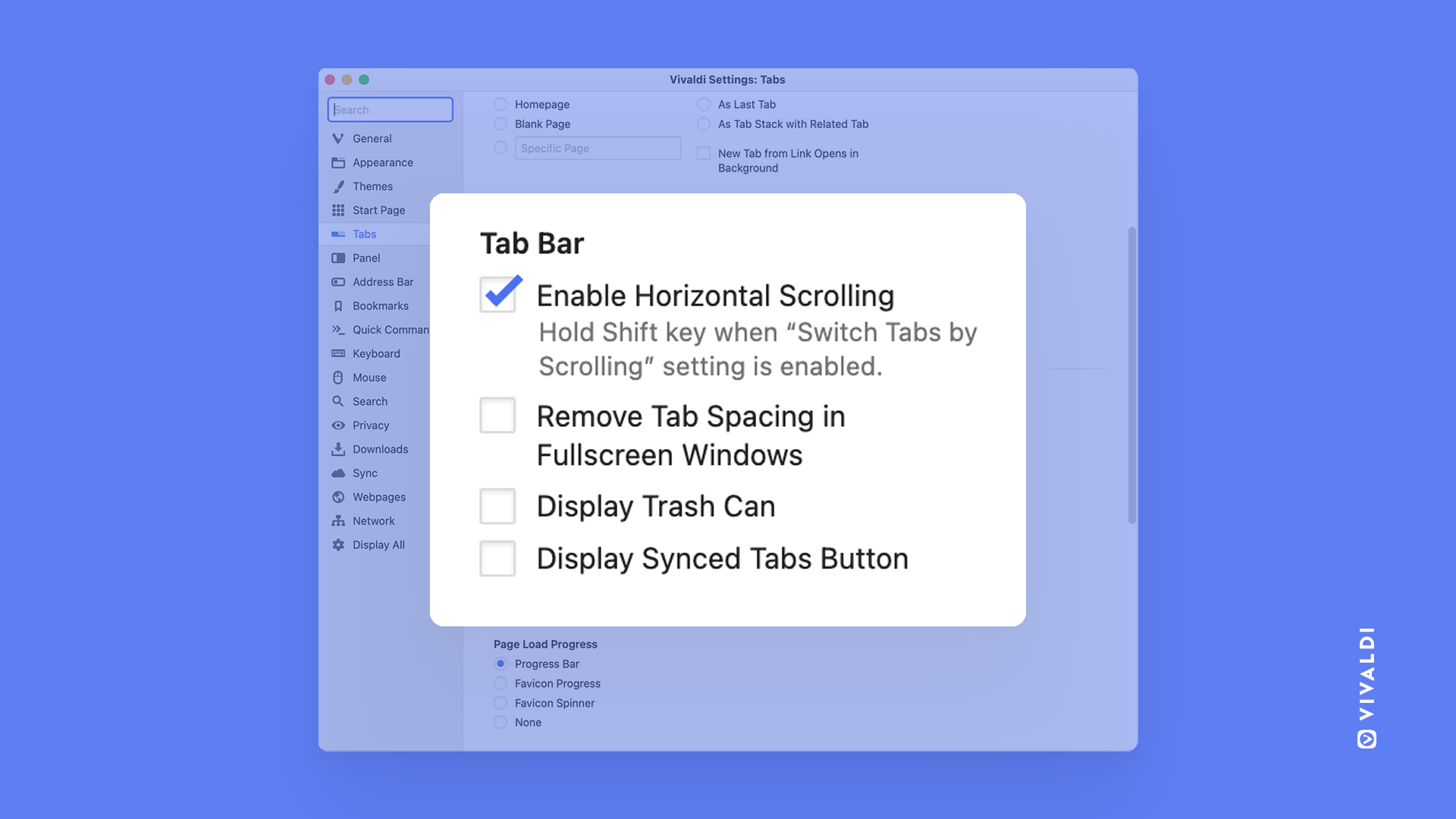
Le rétrécissement de vos onglets proportionnellement à leur nombre est désormais évitable grâce à la barre d’onglets défilante.
Le défilement horizontal se fait à la souris ou à l’aide des boutons fléchés à gauche et à droite de la barre d’onglets. Cela ne concerne que les barres d’onglets placées en haut ou en bas puisque quand elles sont sur les côtés de la fenêtre de Vivaldi, elles ont toujours été défilantes.
Un appui long ou un clic-droit sur les flèches aux extrémités de la barre d’onglets vous offre un autre moyen d’avoir une liste de tous vos onglets ouverts.
Faire défiler vos onglets empilés sur deux niveaux est encore une autre raison d’apprécier Vivaldi et sa gestion d’onglets incomparable.
Video
Le site Fast Company a considéré que cette double barre pour empiler les onglets était une idée particulièrement ingénieuse sur un navigateur Web comme Vivaldi !
Je les cite : « Vivaldi’s various tab management tools make it a great web browser for #productivity, but its most ingenious idea yet is the two-level tab stack ».
Pour les néophytes, mais néanmoins utilisateurs de très nombreux onglets, l’empilement (ou le regroupement) de ces onglets est un excellent moyen de rester bien organisé et de conserver une interface bien claire. Une fois vos onglets empilés, vous pouvez les gérer de manière encore plus poussée, en donnant un nom à chaque pile, en les juxtaposant, ou encore en les mettant en hibernation. Et si vous choisissez une disposition d’empilement sur une double barre d’onglets c’est encore plus pratique.
Êtes-vous intrigué par la liste de lecture de Vivaldi ?
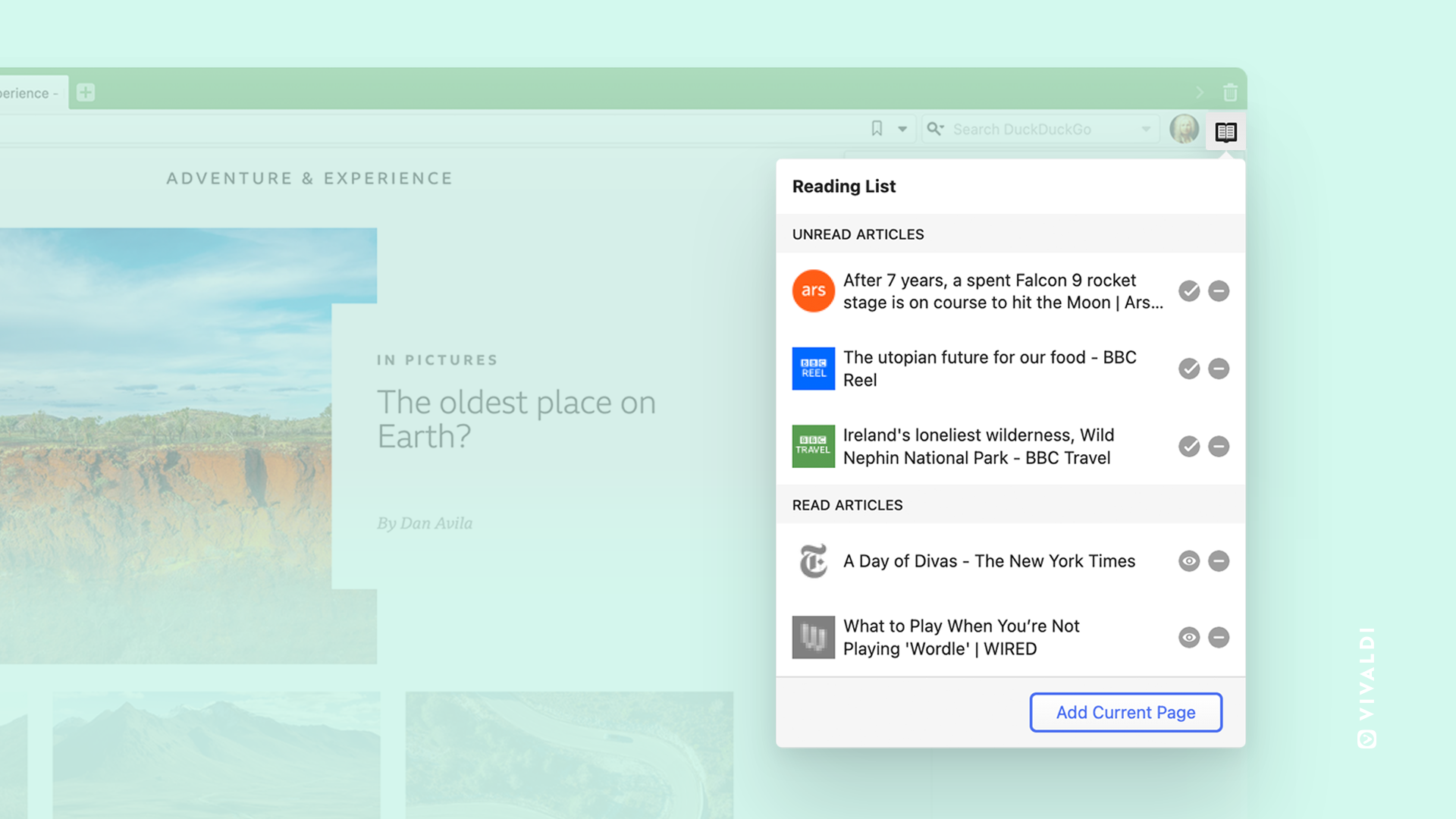
Se tenir au courant de tout ce qui se passe est un travail sérieux, mais le temps manque parfois pour parcourir chaque sujet. C’est là que la liste de lecture de Vivaldi vous aidera à conserver des pages que vous souhaitez lire plus tard et garder la trace des contenus déjà consultés.
Grâce à cette nouvelle fonctionnalité, vous pouvez gérer les contenus qui vous intéressent sans forcément les ajouter dans vos signets.
Un autre point fort : la liste de lecture est un outil intégré, vous pouvez l’utiliser directement, sans vous connecter à un service tiers.
Cette nouvelle fonctionnalité est facilement configurable dans Réglages → Barre d‘adresses → Liste de lecture.
Une fois qu’elle est activée, sélectionnez l’onglet que vous souhaitez sauvegarder dans votre liste de lecture en cliquant sur l’icône en forme de livre située à droite de la barre d’adresses. Un menu popup s’affiche alors dans lequel vous pouvez ajouter la page active à la liste de lecture. Vous pouvez également changer l’indicateur Lu/Non lu de façon à repérer facilement les pages que vous avez déjà consultées.
Vous pouvez également ajouter des pages à votre liste lecture grâce aux commandes rapide → « Ajouter la page à la liste de lecture », en assignant un raccourcis clavier, ou encore en créant un geste de souris pour cette action.
Speed Dial rapidement configurable avec le nouveau panneau de paramétrage

Vivaldi ne vous limite pas avec une page de démarrage simple aux fonctionnalités limitées et au design ennuyeux. Vous pouvez déjà personnaliser votre page de démarrage en ajustant son apparence dans les paramètres. Mais maintenant, nous rendons les choses beaucoup plus faciles avec un panneau de réglages rapides accessible directement depuis la page de démarrage elle-même.
Préparez-vous à plonger dans une multitude d’options dès le départ. Il suffit de cliquer sur le bouton Paramètres situé en haut à droite du Speed Dial pour trouver les réglages les plus courants liés à cette page et les voir directement appliqués.
Qu’il s’agisse de choisir des images d’arrière-plan parmi les options par défaut ou de sélectionner vos thèmes préférés dans la galerie de thèmes Vivaldi récemment introduite, ou encore de supprimer le champ de recherche ou de modifier l’apparence de vos Speed Dials, chaque page de Speed Dial peut être personnalisée.
Téléchargez Vivaldi 5.1.
Nous apportons des améliorations constantes au courrielleur, au gestionnaire d’agendas et à l’agrégateur de flux intégrés à Vivaldi, et qui sont, pour l’heure, encore en version beta. Notre objectif est de les concevoir de manière à ce que ces outils vous conviennent parfaitement et, pour qu’ils fonctionnent encore mieux, nous avons beaucoup travaillé sur les filtres de recherche, entre autres.
Pour consulter les notes de version complètes, cela se passe ici.